Якщо ви хочете залучити вашу спільноту під час стріму за допомогою інтерактивних елементів, то ставки- чудовий спосіб зробити це. У цьому посібнику ви дізнаєтеся крокзакроком, як налаштувати ставки в StreamlabsOBS, щоб ваші глядачі могли ставити свої бали і підвищувати напругу під час вашого стріму. Давайте почнемо!
Основні висновки
- Ви можете активувати ставки через Cloudbot у Streamlabs OBS.
- Важливо запропонувати принаймні два варіанти для кожної ставки.
- Системи балів повинні бути правильно налаштовані перед реалізацією ставок.
- Використання множника може зробити нарахування балів цікавішим.
- Існують специфічні команди, які ви можете налаштувати для оптимізації досвіду ставок.
Покрокова інструкція
Спочатку вам потрібно активувати Cloudbot у Streamlabs OBS. Для цього перейдіть до опції Cloudbot, яка знаходиться зліва. Ви будете перенаправлені на веб-сторінку, де ви повинні переконатися, що Cloudbot активований. Також використовуйте команду /mod streamlabs у чаті, щоб надати Cloudbot необхідні права модератора.
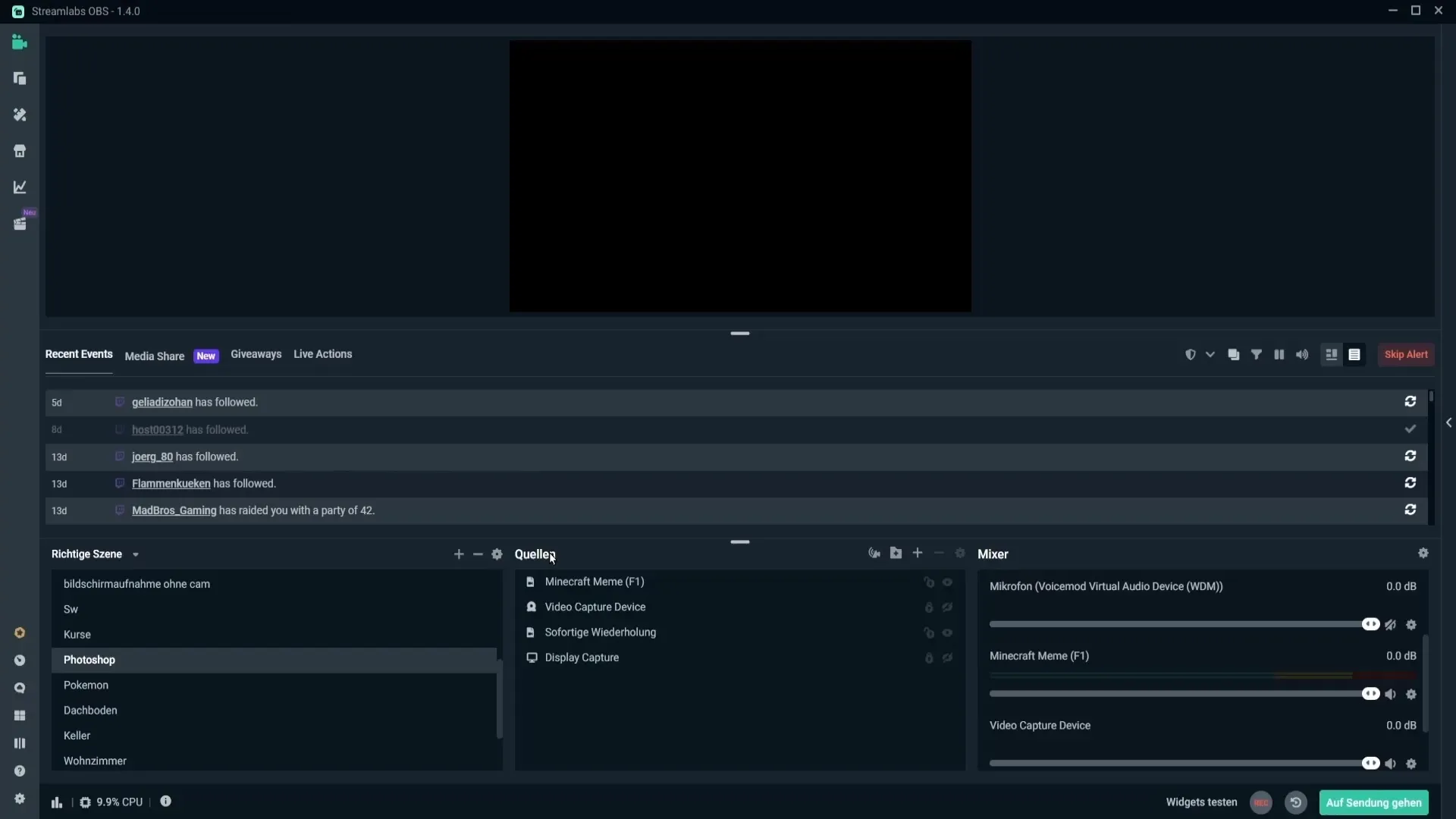
Коли ви активуєте Cloudbot, ви можете створювати ставки у розділі "Betting". Натисніть "Add Betting Profile", щоб створити свою першу ставку. Тут ви можете дати назву, наприклад: „Чи виграю я наступну гру?“
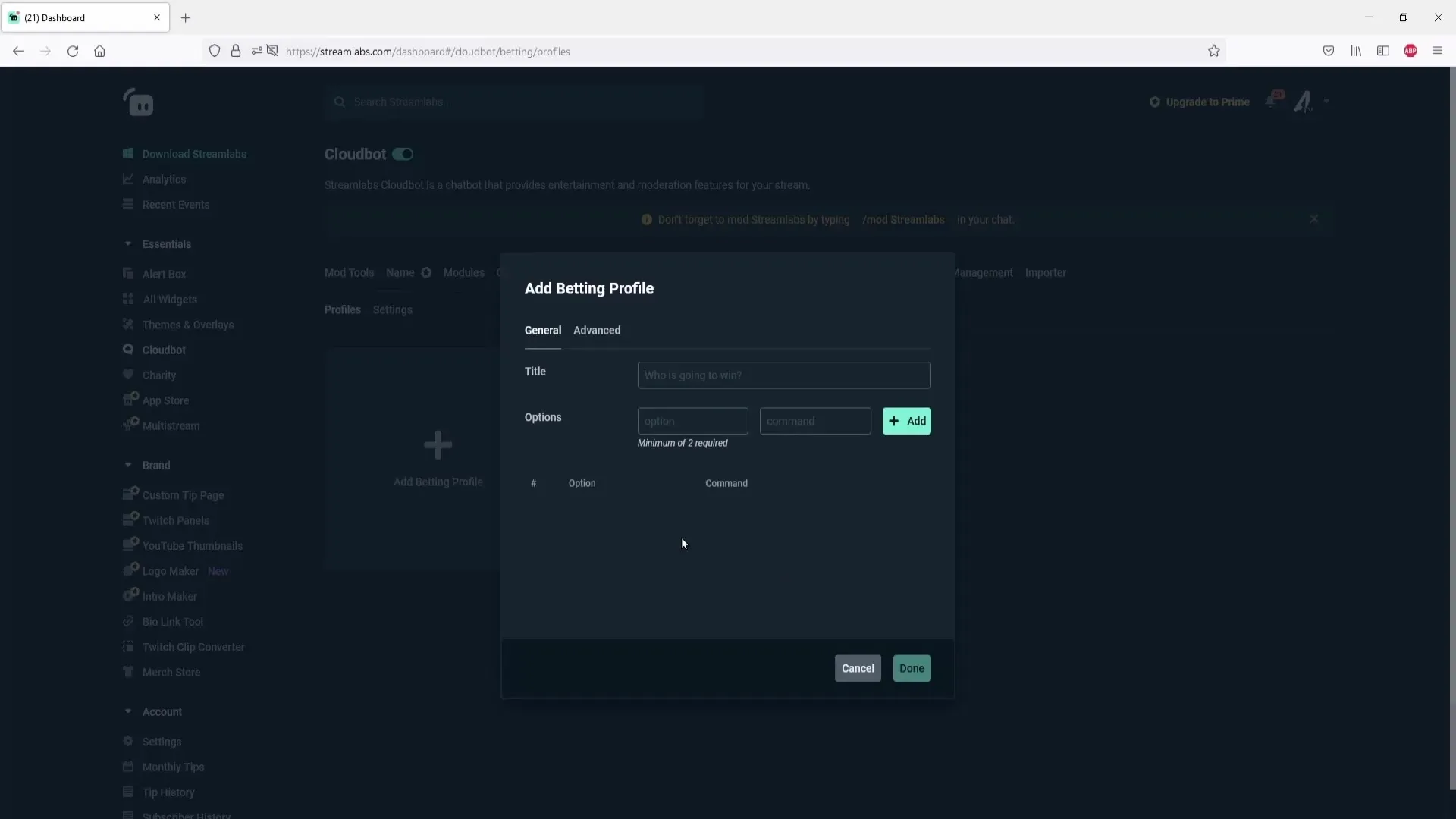
Тепер вам потрібно визначити варіанти ставок. Ви можете, наприклад, додати "Так" і "Ні" як опції. Переконайтеся, що для кожної опції також визначено команду. Для опції "Так" це може бути команда „!bet yes“. Не забудьте додати опції, натиснувши "Add".
Щоб створити функціональну ставку, вам потрібно щонайменше два варіанти. Ви вже створили "Так", тепер додайте "Ні" і також визначте команду для неї. Це важливо, щоб глядачі могли вибрати між двома варіантами.
Тепер перейдіть до розширених налаштувань, щоб додати таймер. У розділі „Advanced“ ви можете активувати таймер. Переконайтеся, що тривалість становить щонайменше 60 секунд, оскільки все, що менше, не буде враховуватися. Якщо ви збережете зміни, налаштування зникнуть, і вам доведеться все вводити знову.
У наступному розділі ви можете встановити бали. Переконайтеся, що ваша система балів уже налаштована. Тут ви задаєте мінімальну та максимальну суму, яку можуть поставити глядачі. Наприклад, ви можете встановити мінімальну суму в 10 балів і максимальну суму в 10 000 балів.
Тепер розгляньте множник. Множник 1 не має сенсу, оскільки глядачі отримають лише свої бали назад за правильну ставку. Множник щонайменше 2 був би доцільнішим. Це означає, що глядачі отримають вдвічі більше своїх поставлених балів за виграшну ставку.
У налаштуваннях сповіщень ви можете визначити, чи повинні глядачі отримувати сповіщення, коли вони реєструються для ставки. Рекомендується вимкнути цю функцію, щоб не переповнювати чат зайвими повідомленнями.
Коли всі налаштування зроблені, натисніть „Save Settings“, щоб створити ставку. Тепер ви можете запустити або відредагувати ставку.
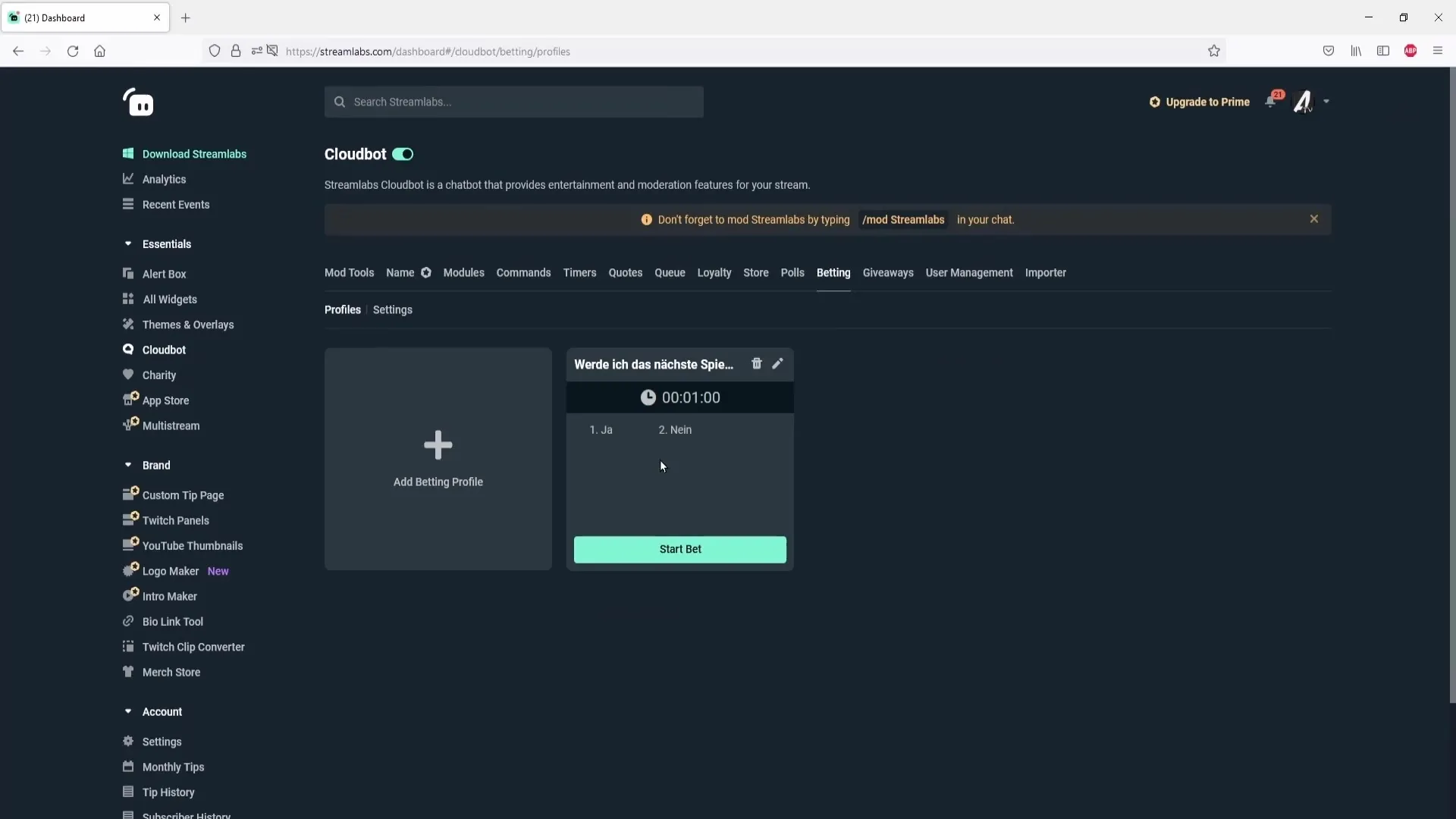
І тепер до команд. Перейдіть до „Commands“ та виберіть „Default“. Тут ви знайдете команди для ставок. Ви можете налаштувати команду "!bet" так, щоб це також називалося "!ставка" або подібно. Переконайтеся, що команда залишається зрозумілою для глядачів.
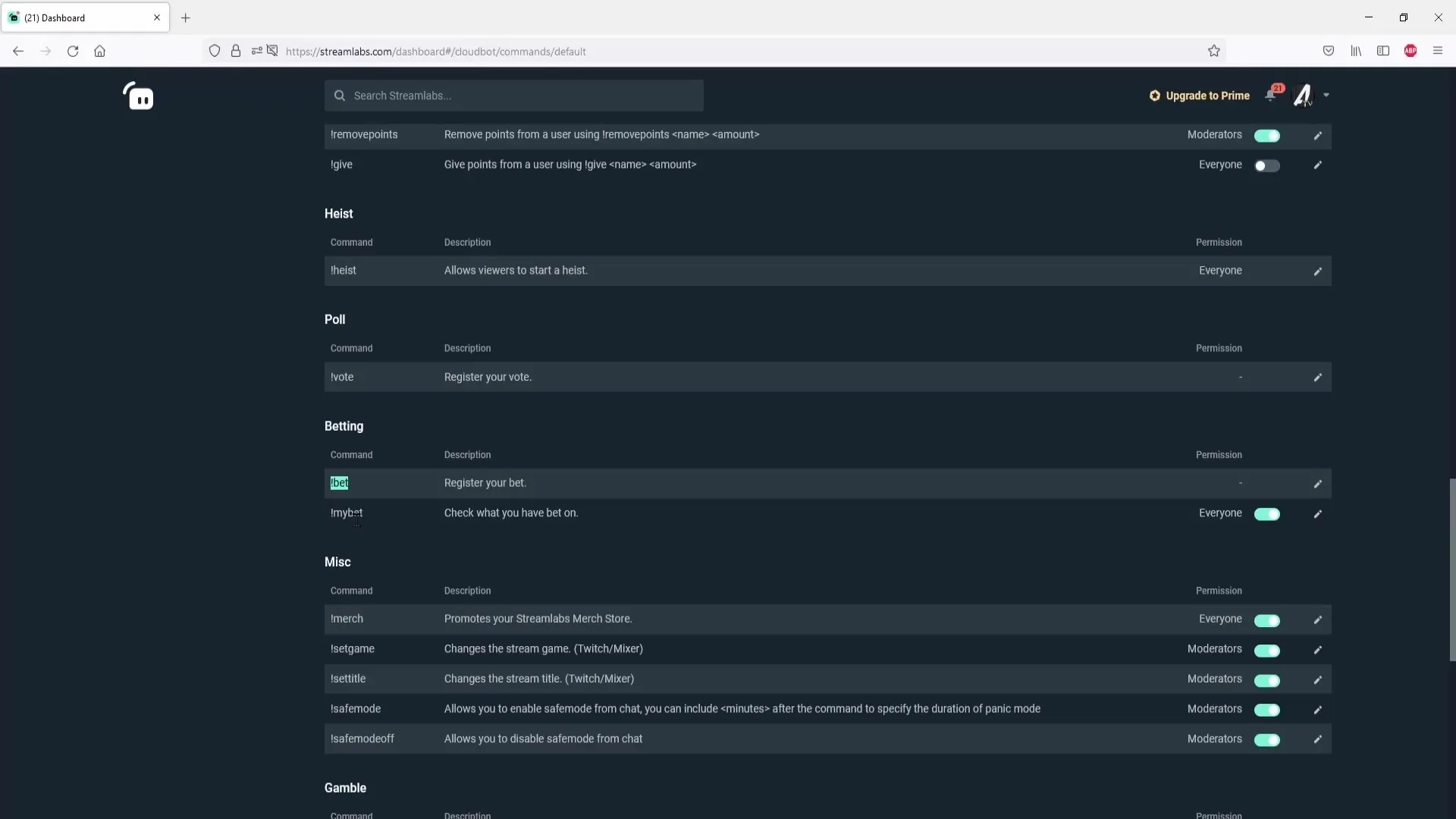
Тепер час почати ставку. У розділі „Betting“ натисніть „Start Bet“. Ваша ставка тепер активна, і глядачі можуть робити свої ставки, використовуючи специфічну команду в чаті.
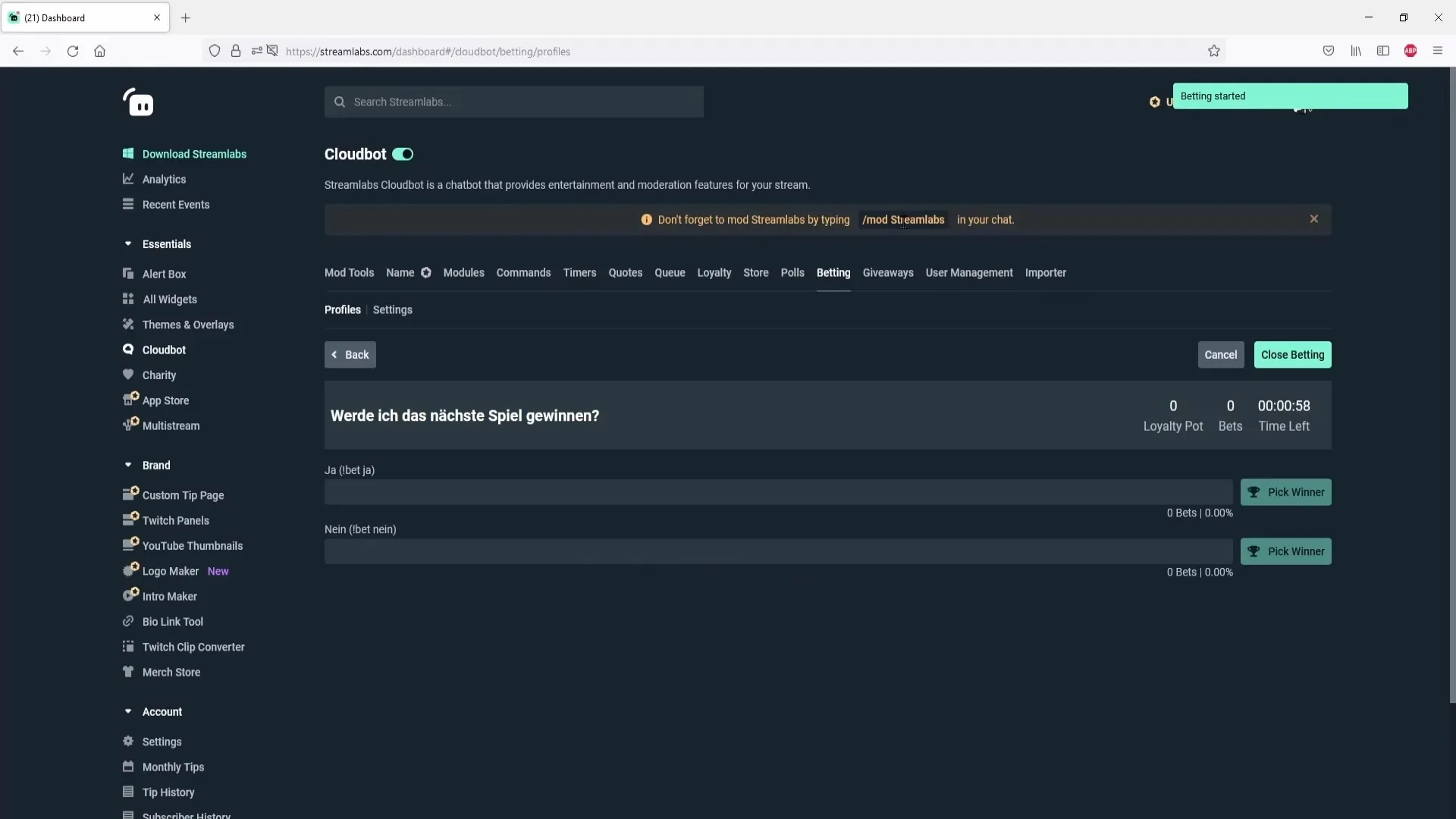
Якщо ваші глядачі тепер введуть у чат, наприклад, "!bet yes 1000", вони ставлять 1000 балів на відповідь „Так“. Ви побачите, скільки балів всього було поставлено.
Після закінчення часу ви можете вибрати переможця, натиснувши „Pick Winner“, а потім оголосити правильну відповідь. Система повертає бали глядачам, які зробили правильну ставку.
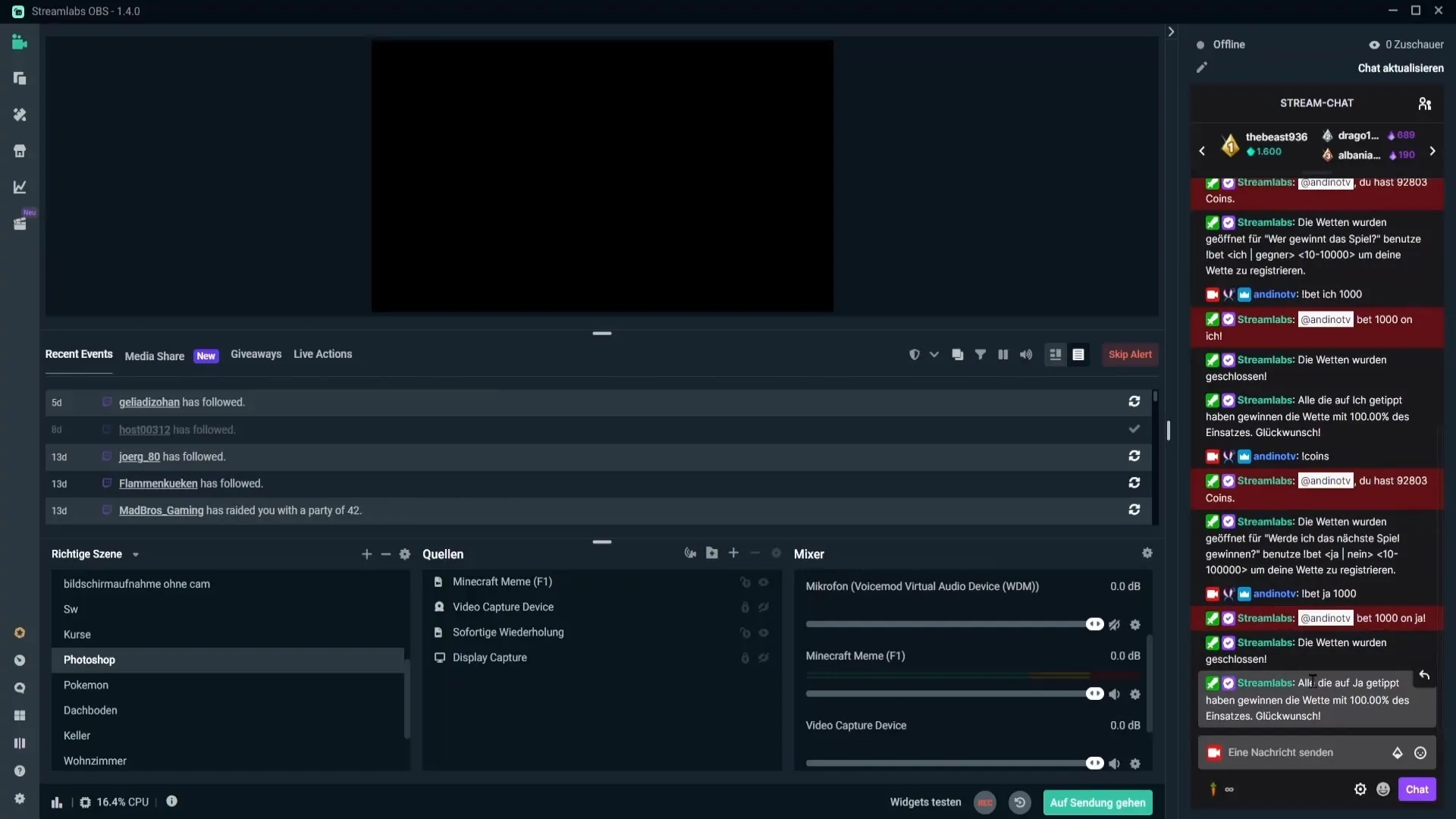
Якщо щось іде не так або ви хочете завершити ставку достроково, у вас є можливість скасувати ставку, щоб кожен отримав свої бали назад.
Резюме – створення ставок у Streamlabs OBS
У цьому посібникуви дізналися, як ефективно налаштувати функції для ставок у Streamlabs OBS.
Часто задавані запитання
Як активувати Cloudbot?Перейдіть до налаштувань Cloudbot і активуйте його там. Не забудьте використовувати команду /mod streamlabs у чаті.
Чи можу я змінювати варіанти ставок у будь-який час?Так, можете. Продовжте до профілю ставок і редагуйте існуючі опції.
Як довго має бути таймер для ставки?Таймер має бути не менше 60 секунд, щоб бути дійсним.
Де я можу знайти команди для ставок?Перейдіть до "Commands", а потім до "Default". Там ви можете переглядати та налаштовувати команди.
Що станеться, якщо я скасую ставку?Якщо ви скасуєте ставку, усі поставлені бали повернуться глядачам.


